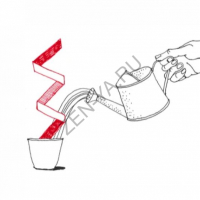Рекламный пиксель Дзен: что это такое и с чем его едят?
Рекламный пиксель Дзен — что это такое? Пиксель — это короткий код для отслеживания аудитории, которая видела рекламный баннер. Он встраивается непосредственно в сам баннер или через рекламную кампанию. Почему он пиксель и почему рекламный? А самое главное, как его добавить на публикации в Дзене. Ниже узнаете подробнее! Перемещайтесь по заголовкам в содержании для перехода сразу к нужной части инструкции.
Что это
Пиксель — это инструмент в сервисе Я.Аудитории. Это маленький код для отслеживания аудитории, которая видела вашу рекламу. Именно видела, а не кликнула по ней. Код интегрируется в медийный (рекламный) баннер или создаётся при запуске рекламной кампании. Инструмент называется так, вероятно, потому, что код короткий.
Инструмент довольно старый, он появился ещё в начале 2017 года. Прежде чем разобраться, как добавить пиксель в Яндекс Дзен, посмотрим на общую инструкцию по добавлению:
- Создание.
- Интеграция в рекламную систему.
- Дождаться охвата >1000.
- Создать сегмент аудитории.
- Добавление сегмента.
Разобрались, что такое рекламный пиксель в Яндекс Дзен. Переходим к подробным инструкциям.
Как создать
Создание пикселя происходит в сервисе Я.Аудитории: audience.yandex.ru/.
- Перейдите во вкладку с нужным названием.
- Нажмите на жёлтую кнопку «Создать» в правом верхнем углу.
- В появившемся окне введите название. Например, «статья о бабочках». Оно нужно для вашего удобства. Чтобы было проще ориентироваться, когда пикселей много.
- Кликните «Создать».
По сути, процесс создания завершён. В финальном окне вы видите сам код и кнопку «Скопировать». Можете скопировать сразу, а можете потом. Теперь закройте окно. Перед вами таблица — список созданных позиций.
Что означают колонки и кнопки в списке пикселей
Три столбца с названиями «Охват» показывают охваты за 7, 30 и 90 дней. ID может понадобиться для обращения в службу технической поддержки.
Дата создания — чтобы было удобно искать пиксели для Дзена. Сейчас он у вас один, но когда будет много, вы сможете ранжировать по дате создания и находить нужный.
При нажатии на скобочки появляется знакомое диалоговое окно, которым завершилось создание кода. В нём можно скопировать код, нажав на зелёную кнопку. Три точки в данном интерфейсе содержат три действия — создать, переименовать и удалить.
Обратите внимание: код, на основе которого уже создан сегмент аудитории, удалить нельзя. Сначала нужно удалить сегмент. Перейдите во вкладку «Сегменты», нажмите на три точки рядом в строке выбранного сегмента, в выпадающем меню кликните «Удалить».
Строка поиска инструмента по названию, думаем, не нуждается в представлении. Пользуйтесь ей, когда у вас уже много позиций.
Как добавить в рекламную кампанию
Следующим шагом узнаем, как добавить рекламный пиксель в Яндекс Дзен, в рекламную кампанию.
- Переходим по ссылке в раздел «Рекламные кампании» на Дзене в разделе Студия.
- Создайте РК.
- Под названием кампании нажмите кнопку «Пиксели»–«Добавить».
- Выберите событие и скопируйте в поле рядом код. Установить его можно на три разных события: открытие, полный переход, внешний переход. Чтобы добавить ещё один код, нажмите соответствующую кнопку.
- Нажмите «Сохранить».
Как создать сегмент аудитории
После того, как охват по конкретному коду примет значение >1000 за 7 дней, можно приступать к созданию сегмента аудитории. Вернитесь в Я.Аудитории.
- Перейдите во вкладку «Сегменты».
- Нажмите Создать сегмент.
- Вы выпадающем окне выберите «Я.Аудитории» в блоке «На основе данных Яндекса».
- Введите название и выберите пиксель из списка.
- Выберите значение в строке ниже. Оно обозначает своеобразную «свежесть» пользователя. Это значение обязательное.
- Выберите количество показов. Это значит, что в данный сегмент попадут пользователи, которые видели ваш баннер с кодом выбранное количества раз.
Второй способ — в соседнем блоке нажмите на три точки и далее «Создать сегмент».
Готово! Мы узнали, что это такое — добавить рекламный пиксель Дзен.
Как видите, работа с пикселями и сегментами действительно может быть сложной для новичков. И хотя интерфейс во всех сервисах простой, не всегда понятна именно суть происходящего. Поэтому если после прочтения нашей инструкции у вас ещё остались сложности, пишите комментарии — разберёмся!